وقتی کدک صوتی پشتیبانی نمیشود چه کاری میتوانیم انجام دهیم: ۴ راه برای رفع مشکل
کدک صوتی پشتیبانی نمیشود وقتی سعی میکنم یک فیلم دانلود شده را با یک پخشکننده تماشا کنم، یک اعلان ظاهر میشود.
اگر این اولین باری است که با آن مواجه میشوید، ممکن است احساس سردرگمی کنید. دلایل رایج میتواند ناسازگاری صدا، پخشکننده قدیمی، فایلهای خراب و غیره باشد.
در این مقاله، شما را به سفری خواهیم برد تا عوامل محرک را بررسی کرده و ۴ مورد از سریعترین راهحلها را در اختیارتان قرار دهیم. همه چیز در اینجا به گونهای طراحی شده است که به شما کمک کند بر این مانع غلبه کنید و از یک تجربه شنیداری روان لذت ببرید.
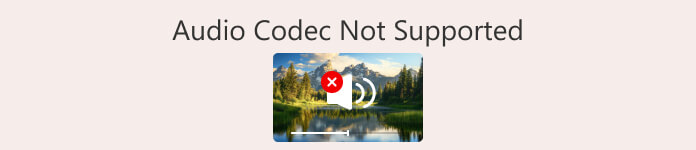
بخش ۱. دلایل احتمالی عدم پشتیبانی از کدک صوتی
امروزه کدکهای صوتی رایج زیادی در دسترس هستند. هر یک از آنها ممکن است به دلیل پشتیبانی نشدهی متفاوتی باشند. بنابراین، ما با ارائه آنها در یک جدول شروع خواهیم کرد. شما میتوانید به سرعت آنها را بر اساس نوع فایل صوتی خود پیدا کنید.
| کدک صوتی | دلایل احتمالی |
| AAC | توسط دستگاههای قدیمی یا نرمافزارهای قدیمی پشتیبانی نمیشود |
| AC3 | ممکن است نیاز به مجوز داشته باشد؛ همه پخشکنندههای رایگان از آن پشتیبانی نمیکنند |
| DTS | اغلب در دستگاههای تلفن همراه یا پخشکنندههای رسانهای معمولی پشتیبانی نمیشود |
| MP3 | برخی از سیستمهای قدیمی یا پخشکنندههای دارای محدودیت منطقهای ممکن است مشکلاتی داشته باشند |
| FLAC | توسط مرورگرها یا برخی از پخشکنندههای رسانهای داخلی تلفن همراه پشتیبانی نمیشود |
| آلاک | معمولاً خارج از اکوسیستم اپل پشتیبانی نمیشود، مگر اینکه کدکها اضافه شوند. |
| EAC3 | ممکن است روی دستگاههای فاقد گواهینامه دالبی کار نکند |
| اپوس | پشتیبانی محدود در دستگاههای قدیمیتر یا پخشکنندههایی که با استانداردهای مدرن بهروزرسانی نشدهاند |
حال، بیایید دلایل احتمالی عدم پشتیبانی از کدک صوتی را بررسی کنیم:
• فرمت فایل صوتی شما با پخش کننده ای که استفاده می کنید سازگار نیست.
برخی از دستگاهها از MP3 یا AAC پشتیبانی میکنند اما از FLAC یا OGG پشتیبانی نمیکنند.
• بستههای کدک لازم وجود ندارد.
ممکن است دستگاه یا سیستم شما فاقد کدکهای لازم برای رمزگشایی فایلهای صوتی باشد.
• پخش کننده ای که استفاده می کنید با کدک صوتی سازگار نیست.
بسیاری از پخشکنندهها سازگاری محدودی دارند. آنها قادر به رمزگشایی فایلهای صوتی خارج از محدوده پشتیبانی خود نیستند.
• فایل صوتی خراب است.
ممکن است صدای شما هنگام خروجی گرفتن یا انتقال خراب شده باشد. در این صورت، هیچ دستگاه یا پخشکنندهای قادر به باز کردن صحیح آن نخواهد بود.
حالا که درک خوبی از دلیل عدم پشتیبانی از کدک صوتی دارید، قدم بعدی اعمال راهحلها است.
بخش ۲. نحوه رفع مشکل عدم پشتیبانی از کدک صوتی
روش ۱. تبدیل فایلهای صوتی به فرمتهای سازگار
اگر متوجه شدید که پخشکنندهای که استفاده میکنید از فرمت فعلی فایلهای صوتی شما پشتیبانی نمیکند، سادهترین راه حل این است که فرمت فایلهای صوتی خود را به فرمتی سازگارتر، مانند ...، تبدیل کنید. FVC Video Converter Ultimate، حرفه ای ترین مبدل فرمت موجود که از بیش از ۱۰۰۰ فرمت پشتیبانی می کند و به شما امکان انتخاب آزادانه فایل خروجی را می دهد. این حرفه ای ترین مبدل فرمت از بیش از ۱۰۰۰ فرمت پشتیبانی می کند و به شما امکان انتخاب آزادانه کیفیت فایل خروجی را می دهد. در این پلتفرم، جامع ترین ابزارهای ویرایش صدا، از جمله کراپرها، تنظیم کننده های صدا، حذف کننده نویز و موارد دیگر را نیز خواهید یافت.
FVC Video Converter Ultimate در حال حاضر تا 30 برابر سریعتر تبدیل میکند و از ویژگیهای تبدیل دستهای نیز پشتیبانی میکند. با استفاده از آن، فرآیند تبدیل شما سریعتر و آسانتر خواهد شد.
دانلود رایگانبرای ویندوز 7 یا بالاتردانلود امن
دانلود رایگانبرای MacOS 10.7 یا بالاتردانلود امن
در اینجا نحوه رفع مشکل عدم پشتیبانی کدک صوتی با تبدیل فرمت صوتی آورده شده است.
مرحله 1. نرمافزار FVC Video Converter Ultimate را دانلود و روی رایانه خود نصب کنید. آن را اجرا کنید. کلیک کنید اضافه کردن پرونده ها برای آپلود صوتی که میخواهید تبدیل کنید.

گام 2. هدایت به تبدیل همه بهمنو را باز کنید و انتخاب کنید صوتی > MP3.

مرحله 3. در نهایت کلیک کنید تبدیل همه برای شروع فرآیند تبدیل.

روش ۲. دریافت بسته کدکهای گمشده
کدک صوتی پشتیبانی نمیشود و نمیتوانید صدا را پخش کنید؟ اگر دستگاه فعلی شما فاقد کدکهای لازم برای دسترسی به فایلهای صوتی است، میتوانید کدک از دست رفته را نصب کنید. پس از آن، دوباره سعی میکنید صدا را پخش کنید و همه چیز خوب خواهد بود.
این بخش به شما نحوه نصب بسته کدک گمشده را با استفاده از Windows Media Player به عنوان مثال نشان میدهد.
مرحله 1ویندوز مدیا پلیر را در رایانه خود باز کنید.
گام 2. انتخاب کنید ابزارها > گزینهها.
مرحله 3وقتی پنجرهی Options باز است، به تب Player بروید. تیک بزنید. روزی یک بار یا هفتهای یک بار تحت بهروزرسانیهای خودکار بخش.
مرحله 4. کلیک خوب برای حفظ تغییر
مرحله 5حالا، فایل صوتی که پخش کردید را دوباره پخش کنید. اگر پخشکنندهی شما کدک مورد نیاز را نصب نکرده باشد، ویندوز مدیا پلیر از شما میخواهد که آن را دانلود کنید.
پس از اتمام نصب، فایل صوتی شما میتواند به طور عادی پخش شود.
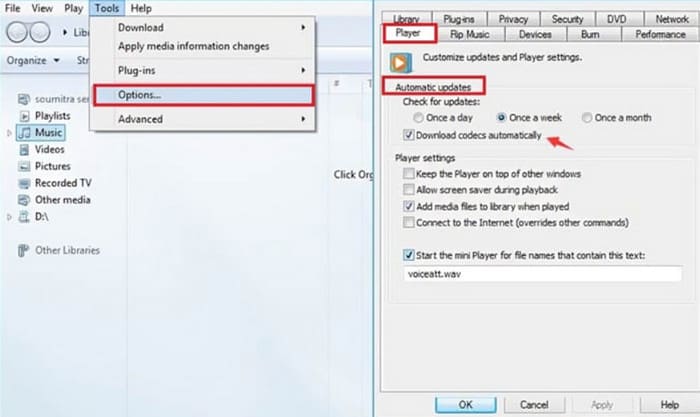
روش ۳. از پخشکنندهای با سازگاری گستردهتر استفاده کنید
اگر پخشکنندهی چندرسانهای که در حال حاضر استفاده میکنید با فایلهای صوتی شما سازگار نیست، میتوانید به پخشکنندهای با سازگاری بیشتر روی آورید. بسیاری از پخشکنندههای موجود در بازار قادر به سازگاری با تقریباً تمام کدکهای ویدیویی یا صوتی رایج هستند، بدون اینکه نیازی به نصب افزونهی اضافی داشته باشید.
پخش کننده رسانه VLC، و بهترین جایگزینهای آن، ، 5K Player و KMPlayer، نمایندگان خوبی از چنین محصولاتی هستند. VLC Media Player حتی کاملاً رایگان است و میتواند برخی از کارهای ساده تبدیل فرمت را نیز انجام دهد.

روش ۴. فایل صوتی خراب را تعمیر کنید
من بررسی کردم و متوجه شدم که هیچ مشکل ناسازگاری فرمت یا انکودر با فایلهای صوتی ویدیوی من وجود ندارد. در این مرحله، منظور از عدم پشتیبانی از کدک صوتی چیست؟
در این مرحله باید بررسی کنید که آیا فایل صوتی خراب شده است یا دادههای ناقصی دارد. قطع شدن انتقال، ذخیرهسازی نامناسب و غیره میتواند باعث این اتفاق شود. اما نگران نباشید، ما شما را تحت پوشش قرار دادهایم؛ پیشرفتهترین ابزار تعمیر صدا و تصویر - تعمیر فیلم FVC.
FVC Video Repair میتواند فایلهای صوتی و تصویری خراب شده به دلیل نقص دستگاه، خرابی سیستم، حملات ویروس و موارد دیگر را تعمیر کند. سروکار داشتن با رمزگذارهای صوتی پشتیبانی نشده برای آن مسئلهی بزرگی نیست. میزان موفقیت و کارایی تعمیر آن درجه یک است و شما میتوانید قبل از ارسال رسمی تعمیر، پیشنمایشی از تعمیر را مشاهده کنید تا ببینید آیا مشکل حل شده است یا خیر.
دانلود رایگانبرای ویندوز 7 یا بالاتردانلود امن
دانلود رایگانبرای MacOS 10.7 یا بالاتردانلود امن
در اینجا نحوه تعمیر یک فایل خراب با استفاده از FVC Video Repair آورده شده است.
مرحله 1. نرمافزار FVC Video Repair را روی دستگاه خود نصب کنید. آن را باز کنید و روی دکمه قرمز + کلیک کنید تا فایل خراب شما آپلود شود. سپس، روی دکمه بنفش + کلیک کنید تا فایل نمونه اضافه شود.
لازم به ذکر است که فایل نمونه باید با فرمت فایل خراب یکسان باشد و در حالت ایدهآل، هر دو باید از یک دستگاه یا پلتفرم باشند.

گام 2پس از بارگذاری دو فایل، روی کلیک کنید تعمیر.

مرحله 3وقتی فرآیند تعمیر تمام شد، کلیک کنید پیش نمایش برای بررسی نتیجه. اگر درست بود، کلیک کنید صرفه جویی.

اگر با ناهماهنگی صدا و تصویر مواجه هستید، میتوانید آن را به FVC Video Repair بسپارید. این میتواند رفع تاخیر صدا یا خطاهایی که خیلی سریع رخ میدهند.
بخش ۳. سوالات متداول در مورد کدک صوتی پشتیبانی نمیشود
چگونه مشکل عدم پشتیبانی کدکهای صوتی در گوشیهای سامسونگ را حل کنیم؟
میتوانید با بررسی اینکه آیا فرمت فایل با گوشی سامسونگ یا پخشکنندهای که استفاده میکنید سازگار است یا خیر، شروع کنید. سپس بررسی کنید که آیا کدک سازگار است یا خیر. در غیر این صورت، توصیه میشود از یک مبدل حرفهای برای پردازش فایلهای صوتی استفاده کنید. اگر خود صدا معیوب است، ابتدا باید آن را تعمیر کنید.
چگونه کدک صوتی خود را پیدا کنم؟
میتوانید فایل را در یک پخشکننده چندرسانهای باز کنید و مشخصات آن را بررسی کنید. در قسمت مشخصات، معمولاً گزینهای برای اطلاعات دقیق وجود دارد. در آنجا میتوانید اطلاعاتی در مورد کدک صوتی پیدا کنید.
کدام کدک صوتی برای اندروید بهتر است؟
AAC احتمالاً بهترین کدک صوتی در دستگاههای اندروید است. این کدک تعادل بسیار خوبی بین کیفیت صدا و حجم فایل برقرار میکند. این ویژگی، AAC را برای استفاده در پخش آنلاین و پخش از طریق موبایل ایدهآل میکند. اگر به دنبال کیفیت صدای بدون افت کیفیت هستید، FLAC را امتحان کنید.
نتیجه
کدک صوتی پشتیبانی نمیشود وقتی علت را پیدا کردید، حل کردنش مشکل بزرگی نیست. میتوانید با استفاده از FVC Video Converter Ultimate صدا را به فرمت محبوبتری تبدیل کنید یا کدکهای لازم را روی دستگاه خود نصب کنید. اگر پخشکننده با فایل فعلی سازگار نیست، بهتر است آن را برای همیشه تغییر دهید. اگر متوجه شدید که فایل صوتی خراب است، میتوانید از ابزار تعمیر پیشنهادی ما برای رفع آن استفاده کنید.
اجازه ندهید مشکلات پخش ویدیو تجربه تماشای ویدیوی شما را کاهش دهد. اکنون آنها را اصلاح کنید!



 Video Converter Ultimate
Video Converter Ultimate ضبط صفحه
ضبط صفحه


